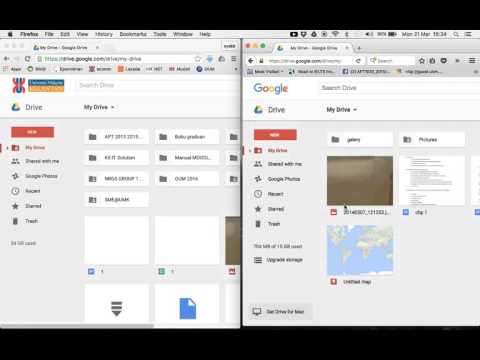Adobe InDesign adalah aplikasi penerbitan perisian yang dikeluarkan pada tahun 2002. Ia berguna dalam membuat majalah, poster, surat khabar, brosur dan buku. Selain membuat gambar dan logo beresolusi tinggi, InDesign juga mempunyai banyak pilihan format teks. Perisian ini dapat digunakan dalam 24 bahasa, dan dapat menangani karakter, aksen, angka dan peluru dengan mudah. Peluru adalah fungsi penting untuk digunakan dalam brosur, brosur, buku dan dokumen lain untuk mengatur teks. Artikel ini akan memberitahu anda cara menambahkan peluru di InDesign.
Langkah-langkah

Langkah 1. Buka Adobe InDesign dan buka dokumen anda

Langkah 2. Beralih ke alat "Jenis" dan klik pada kotak teks untuk mengaktifkan teks
Pilih teks di mana anda mahu peluru bermula.
Anda kemungkinan besar menginginkan perenggan pendahuluan ke daftar butir, jadi pastikan untuk tidak memilih teks itu

Langkah 3. Pergi ke panel kawalan yang berjalan secara mendatar di atas dokumen anda
Klik pada ikon di bahagian paling kanan. Ini akan memaparkan menu pilihan pemformatan lanjutan dan watak khas yang kini tidak ada di panel kawalan.

Langkah 4. Tatal ke bawah ke kata-kata "Peluru dan Penomboran" dan lepaskan klik anda untuk membuka pilihan pemformatan ini

Langkah 5. Pastikan pilihan pratonton dihidupkan di InDesign, kemudian tunggu kotak dialog "Bullets and Numbering" muncul

Langkah 6. Klik pada "Jenis Senarai" di bahagian atas kotak dialog
Ia semestinya ditetapkan ke "Tiada". Klik pada "Peluru."

Langkah 7. Pilih gambar peluru terbaik untuk digunakan untuk projek anda dari ikon peluru
Pilihan pertama adalah peluru bulat, yang biasanya digunakan untuk peluru dalam teks.

Langkah 8. Pergi ke kotak "Left Indent" dan pilih sejauh mana anda mahu teks anda jauh dari peluru
Anda mungkin mahu memilih bilangan pic yang rendah.

Langkah 9. Pergi ke kotak "Inden Kanan" atau "Inden Baris Pertama" dan gunakan nombor yang sama dengan yang anda gunakan untuk "Inden Kiri" tetapi buat nombor itu negatif
Ini akan memindahkan teks anda ke peluru dan menyelaraskannya di lajur atau halaman anda.

Langkah 10. Klik "OK
InDesign akan menambahkan peluru ke paragraf lain yang anda sorot secara automatik.